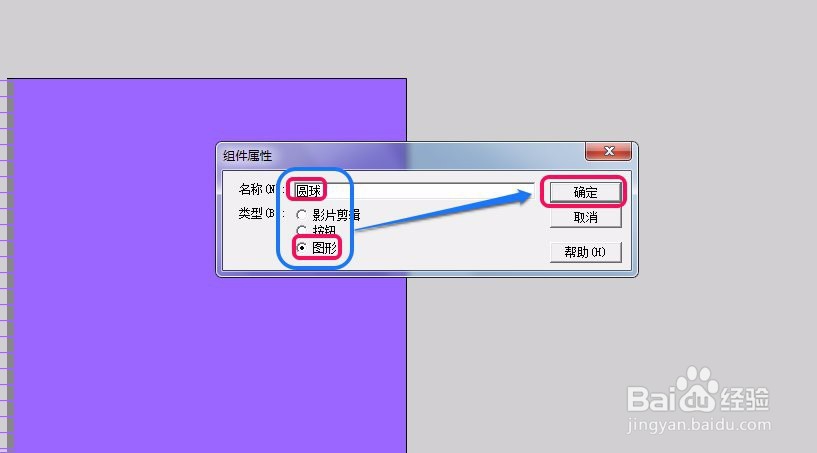flash使用引导线制作“弹跳的球”的动画
1、打开软件,新建一个空白文档。
2、选择“插入”菜单中的“新建组件”命令。
3、在“组件属性”对话框中,更改名称为“圆球”,选择“图形”类型,然后单击“确定”按钮。
4、在“圆球”组件编辑窗口,绘制一个圆形的球。
5、在新建一个“扁球”图形组件。
6、在“弹跳的球”图层上方添加引导线图层。
7、在引导线图层用铅笔工具绘制一条小球的运动轨迹。
8、将“圆球”组件导入到“弹跳的球”图层第1帧。
9、在第5帧插入关键帧,将“扁球”组件导入进来,并且摆放“扁球”在运动轨迹的底部,球的中心点要和轨迹重合。
10、以此类推,插入若干关键帧,直到小球运动结束。然后制作若干动作补间动画。
11、经过测试,“弹跳的球”的动画就制作完成了。
声明:本网站引用、摘录或转载内容仅供网站访问者交流或参考,不代表本站立场,如存在版权或非法内容,请联系站长删除,联系邮箱:site.kefu@qq.com。
阅读量:31
阅读量:92
阅读量:27
阅读量:60
阅读量:27